Perbaiki Windows 10 Crashing Secara Acak
Bermacam Macam / / November 28, 2021
Perbaiki Windows 10 Crashing Secara Acak: Jika PC Anda sering mogok baik saat Startup atau saat menggunakan Windows maka jangan khawatir karena hari ini kita akan membahas cara memperbaiki masalah ini. Nah, masalahnya tidak terbatas pada crash karena terkadang Windows 10 Anda akan membeku secara acak atau akan crash yang menunjukkan kepada Anda pesan kesalahan Blue Screen of Death (BSOD). Bagaimanapun, kami akan melihat apa yang menyebabkan masalah dan bagaimana cara memperbaikinya.
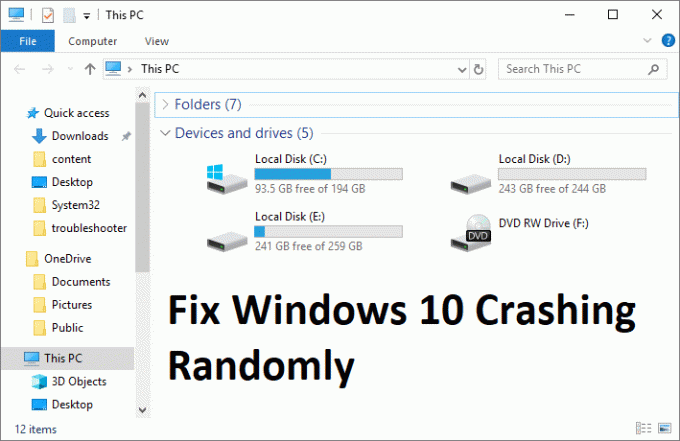
Mungkin ada berbagai alasan yang bertanggung jawab untuk menerjang Windows 10 secara acak tetapi beberapa di antaranya adalah RAM yang rusak, koneksi yang longgar dari RAM, catu daya rusak, konflik driver, driver rusak atau usang, masalah overheating, overclocking, memori buruk, Hard disk rusak dll. Jadi tanpa membuang waktu, mari kita lihat bagaimana sebenarnya Memperbaiki Windows 10 Crashing Secara Acak dengan bantuan panduan pemecahan masalah yang tercantum di bawah ini.
Isi
- Perbaiki Windows 10 Crashing Secara Acak
- Metode 1: Nonaktifkan Fast Startup
- Metode 2: Lakukan Boot Bersih
- Metode 3: Jalankan Memtest86+
- Metode 4: Jalankan Driver Verifier
- Metode 5: Jalankan SFC dan CHKDSK
- Metode 6: Jalankan DISM (Pelayanan dan Pengelolaan Gambar Penerapan)
- Metode 7: Lakukan Pemulihan Sistem
- Metode 8: Perbarui Kartu Grafis
- Metode 9: Nonaktifkan Antivirus Sementara
- Metode 10: Perbaiki Instal Windows 10
- Metode 11: Bersihkan Slot Memori
Perbaiki Windows 10 Crashing Secara Acak
Pastikan untuk buat titik pemulihan, untuk berjaga-jaga jika terjadi kesalahan.
Metode 1: Nonaktifkan Fast Startup
1.Tekan Tombol Windows + R lalu ketik kontrol dan tekan Enter untuk membuka Panel kendali.

2. Klik pada Perangkat keras dan Suara lalu klik Opsi Daya.
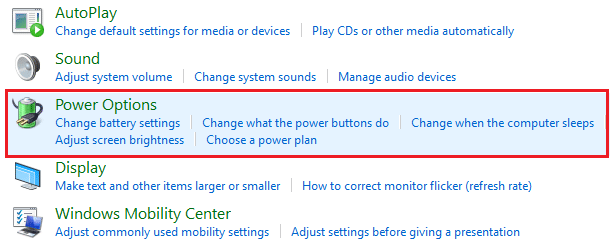
3. Kemudian dari panel jendela kiri pilih “Pilih apa yang dilakukan tombol daya.“

4. Sekarang klik “Ubah pengaturan yang saat ini tidak tersedia.“

5.Hapus centang “Aktifkan startup cepat” dan klik Simpan perubahan.

Metode 2: Lakukan Boot Bersih
Terkadang perangkat lunak pihak ketiga dapat berkonflik dengan Windows dan dapat menyebabkan masalah. Untuk Perbaiki Windows 10 Crashing Masalah Secara Acak, kamu butuh melakukan boot bersih pada PC Anda dan mendiagnosis masalah langkah demi langkah.

Metode 3: Jalankan Memtest86+
1.Hubungkan flash drive USB ke sistem Anda.
2.Unduh dan instal jendela Memtest86 Penginstal otomatis untuk Kunci USB.
3.Klik kanan pada file gambar yang baru saja Anda unduh dan pilih “Ekstrak di sini" pilihan.
4. Setelah diekstrak, buka foldernya dan jalankan Memtest86+ Penginstal USB.
5.Pilih drive USB Anda yang terpasang, untuk membakar perangkat lunak MemTest86 (Ini akan memformat drive USB Anda).

6. Setelah proses di atas selesai, masukkan USB ke PC yang crash secara acak.
7.Restart PC Anda dan pastikan boot dari USB flash drive dipilih.
8.Memtest86 akan mulai menguji kerusakan memori di sistem Anda.

9.Jika Anda telah lulus semua tes maka Anda dapat yakin bahwa memori Anda bekerja dengan benar.
10.Jika beberapa langkah tidak berhasil maka Memtest86 akan menemukan korupsi memori yang berarti Windows 10 Crashing Randomly Issue adalah karena memori yang buruk/rusak.
11. Untuk Perbaiki Windows 10 Crashing Masalah Secara Acak, Anda harus mengganti RAM jika ditemukan bad memory sector.
Metode 4: Jalankan Driver Verifier
Metode ini hanya berguna jika Anda dapat masuk ke Windows secara normal tidak dalam mode aman. Selanjutnya, pastikan untuk membuat titik Pemulihan Sistem.

Metode 5: Jalankan SFC dan CHKDSK
1.Tekan Tombol Windows + X lalu klik Prompt Perintah (Admin).

2. Sekarang ketik yang berikut di cmd dan tekan enter:
Sfc / scannow. sfc /scannow /offbootdir=c:\ /offwindir=c:\windows (Jika di atas gagal, coba yang ini)

3.Tunggu proses di atas selesai dan setelah selesai restart PC Anda.
4. Selanjutnya, jalankan CHKDSK dari sini Perbaiki Kesalahan Sistem File dengan Periksa Utilitas Disk (CHKDSK).
5. Biarkan proses di atas selesai dan reboot PC Anda untuk menyimpan perubahan.
Metode 6: Jalankan DISM (Layanan dan Manajemen Gambar Penerapan)
1.Tekan Windows Key + X dan pilih Command Prompt (Admin).

2.Ketik perintah berikut di cmd dan tekan enter setelah masing-masing:
a) Disme /Online /Cleanup-Image /CheckHealth. b) Disme /Online /Cleanup-Image /ScanHealth. c) Disme /Online /Cleanup-Image /RestoreHealth

3. Biarkan perintah DISM berjalan dan tunggu sampai selesai.
4. Jika perintah di atas tidak berfungsi, coba yang di bawah ini:
Disme /Gambar: C:\offline /Cleanup-Image /RestoreHealth /Sumber: c:\test\mount\windows. Dism /Online /Cleanup-Image /RestoreHealth /Sumber: c:\test\mount\windows /LimitAccess
Catatan: Ganti C:\RepairSource\Windows dengan lokasi sumber perbaikan Anda (Instalasi Windows atau Disk Pemulihan).
5. Nyalakan ulang PC Anda untuk menyimpan perubahan dan lihat apakah Anda dapat Perbaiki Windows 10 Crashing Masalah Secara Acak.
Metode 7: Lakukan Pemulihan Sistem
1.Tekan Tombol Windows + R dan ketik”sysdm.cpl” lalu tekan enter.

2.Pilih Sistem keamanan tab dan pilih Pemulihan Sistem.

3.Klik Next dan pilih yang diinginkan Titik Pemulihan Sistem.

4.Ikuti instruksi di layar untuk menyelesaikan pemulihan sistem.
5.Setelah reboot, Anda mungkin dapat Perbaiki Windows 10 Crashing Masalah Secara Acak.
Metode 8: Perbarui Kartu Grafis
1.Tekan Tombol Windows + R lalu ketik “devmgmt.msc” (tanpa tanda kutip) dan tekan enter untuk membuka Device Manager.

2.Selanjutnya, perluas Display adapter dan klik kanan pada Kartu Grafis Nvidia Anda dan pilih Memungkinkan.

3. Setelah Anda melakukannya lagi, klik kanan pada kartu grafis Anda dan pilih “Perbarui Perangkat Lunak Pengemudi.“

4.Pilih “Cari secara otomatis untuk perangkat lunak driver yang diperbarui” dan biarkan prosesnya selesai.

5.Jika langkah di atas dapat memperbaiki masalah Anda maka sangat bagus, jika tidak maka lanjutkan.
6.Sekali lagi pilih “Perbarui Perangkat Lunak Pengemudi” tapi kali ini di layar berikutnya pilih “Jelajahi komputer saya untuk perangkat lunak driver.“

7.Sekarang pilih “Biarkan saya memilih dari daftar driver perangkat di komputer saya.”

8. Terakhir, pilih driver yang kompatibel dari daftar untuk Anda Kartu Grafis Nvidia dan klik Berikutnya.
9. Biarkan proses di atas selesai dan restart PC Anda untuk menyimpan perubahan. Setelah memperbarui driver kartu grafis, Anda mungkin dapat Perbaiki Windows 10 Crashing Masalah Secara Acak.
Metode 9: Nonaktifkan Antivirus Sementara
1.Klik kanan pada Ikon Program Antivirus dari baki sistem dan pilih Cacat.

2.Selanjutnya, pilih jangka waktu yang Antivirus akan tetap dinonaktifkan.

Catatan: Pilih waktu sesingkat mungkin misalnya 15 menit atau 30 menit.
3. Setelah selesai, coba lagi untuk menavigasi dan periksa apakah Anda dapat Perbaiki Windows 10 Crashing Masalah Secara Acak.
Metode 10: Perbaiki Instal Windows 10
Cara ini adalah pilihan terakhir karena jika tidak ada yang berhasil maka cara ini pasti akan memperbaiki semua masalah pada PC anda dan akan Perbaiki Windows 10 Crashing Masalah Secara Acak. Perbaikan Instal hanya menggunakan pemutakhiran di tempat untuk memperbaiki masalah dengan sistem tanpa menghapus data pengguna yang ada di sistem. Jadi ikuti artikel ini untuk melihat Cara Memperbaiki Instal Windows 10 Dengan Mudah.
Metode 11: Bersihkan Slot Memori
Catatan: Jangan buka PC Anda karena dapat membatalkan garansi Anda, jika Anda tidak tahu apa yang harus dilakukan, bawa laptop Anda ke pusat layanan.
Coba ganti RAM di slot memori lain lalu coba gunakan hanya satu memori dan lihat apakah Anda dapat menggunakan PC secara normal. Juga, bersihkan ventilasi slot memori hanya untuk memastikan dan periksa lagi apakah ini memperbaiki masalah. Setelah ini pastikan untuk membersihkan unit catu daya karena umumnya debu mengendap di atasnya yang dapat menyebabkan pembekuan atau crash Windows 10 secara acak.
Direkomendasikan untukmu:
- Perbaiki Windows tidak dapat menyelesaikan perubahan yang diminta
- Perbaiki Instalasi Driver Perangkat USB MTP Gagal
- Cara Memperbaiki Kesalahan pilih tugas "{0}" tidak ada lagi
- Perbaiki Windows 10 Membeku saat Startup
Itu saja Anda telah berhasil Perbaiki Windows 10 Crashing Masalah Secara Acak tetapi jika Anda masih memiliki pertanyaan tentang panduan ini, silakan tanyakan di bagian komentar.



